Koleksi Microsoft Solitaire tidak berfungsi di Windows? 10 perbaikan untuk dicoba

- 4327
- 416
- Dr. Travis Bahringer
Apakah Anda kesulitan membuka koleksi Microsoft Solitaire di komputer Anda? Atau apakah itu secara teratur macet atau membeku? Pelajari Cara Memperbaiki Koleksi Microsoft Solitaire di Windows 10 atau 11.
Jika hub game Microsoft Solitaire Collection gagal memuat atau menggantung saat diluncurkan, atau jika salah satu dari permainan kartu-solitaire, Freecell, dan Spider Solitaire-Freezes atau crash, maka ada beberapa tips pemecahan masalah yang dapat Anda kerjakan untuk menyelesaikan masalah tersebut.
Daftar isi
- Gulir ke bawah daftar aplikasi dan pilih Solitaire Collection. Di Windows 11, pilih ikon lainnya (tiga titik) di sebelahnya.
- Pilih opsi lanjutan.
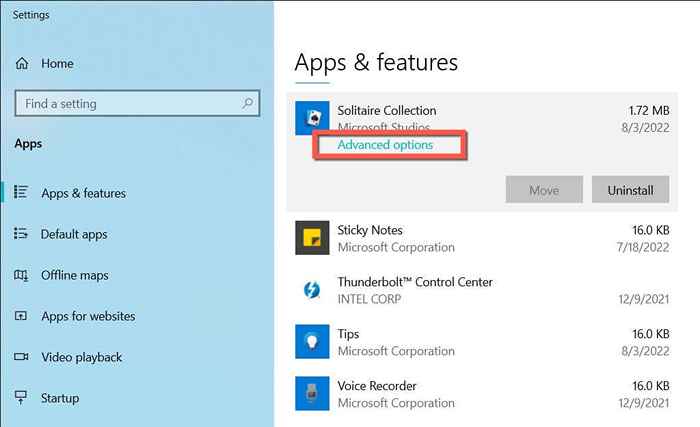
- Pilih Akhiri.
- Pilih tombol Reset, lalu setel ulang lagi untuk mengonfirmasi.
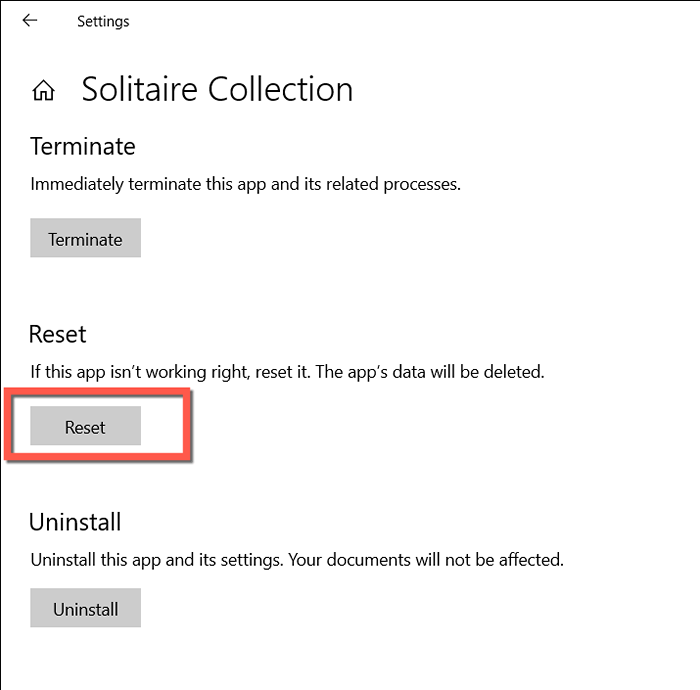
- Luncurkan Koleksi Solitaire.
2. Jalankan Pemecahan Aplikasi Windows Store
Pemecahan aplikasi aplikasi Windows Store yang dibangun ke Windows dapat secara otomatis mendeteksi dan menyelesaikan masalah umum yang mencegah aplikasi Microsoft Store bekerja. Untuk menjalankannya:
- Tekan Windows + I untuk membuka pengaturan.
- Pilih Pembaruan & Keamanan. Di Windows 11, gulir ke bawah layar sistem default, pilih pemecahan masalah, dan lewati langkah berikut.
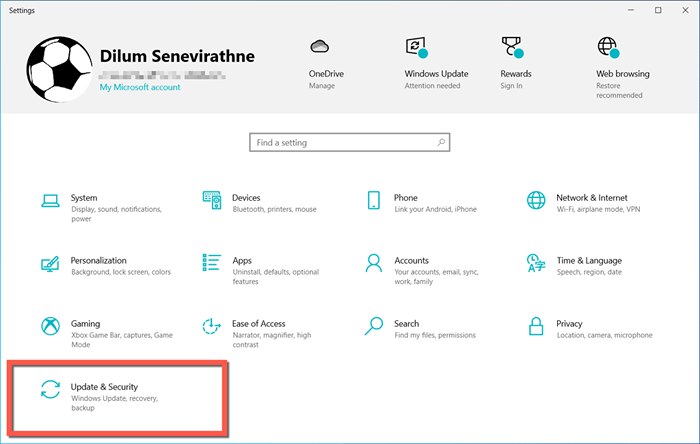
- Pilih pemecahan masalah di panel kiri.
- Pilih tambahan/pemecah masalah lainnya.
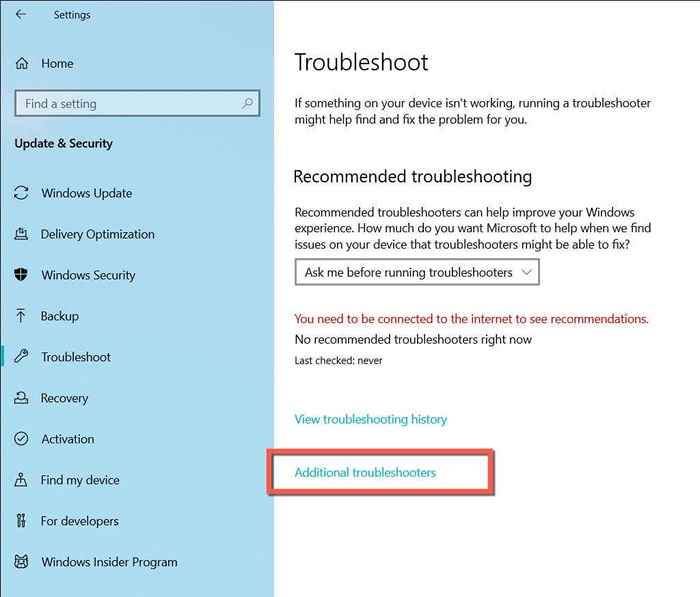
- Pilih Aplikasi Windows Store> Jalankan Pemecahan Masalah.
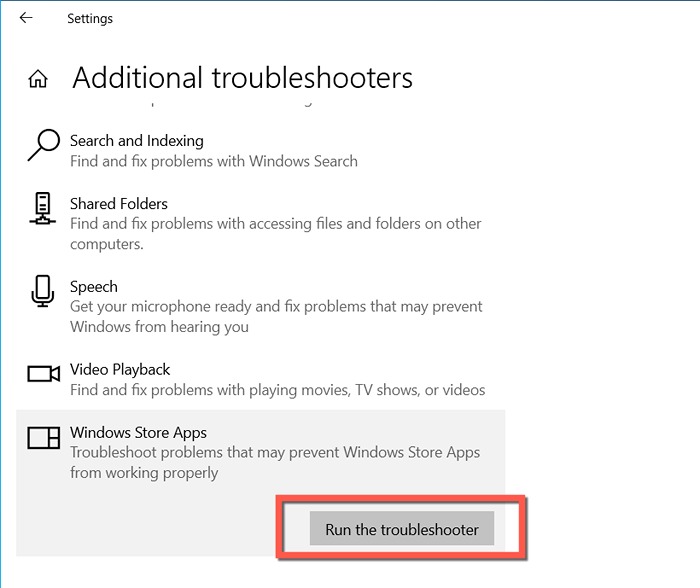
- Ikuti instruksi di layar untuk memperbaiki masalah pemecahan masalah aplikasi Windows Store mendeteksi.
3. Instal Pembaruan Koleksi Microsoft Solitaire
Pembaruan terbaru untuk koleksi Solitaire berisi optimisasi dan perbaikan bug yang dapat menyelesaikan masalah parah dengan hub video game atau game di dalamnya. Untuk memeriksa dan menerapkan pembaruan yang tersedia:
- Pilih Ikon Microsoft Store di Taskbar.
- Pilih Perpustakaan di sudut kiri bawah jendela Microsoft Store.
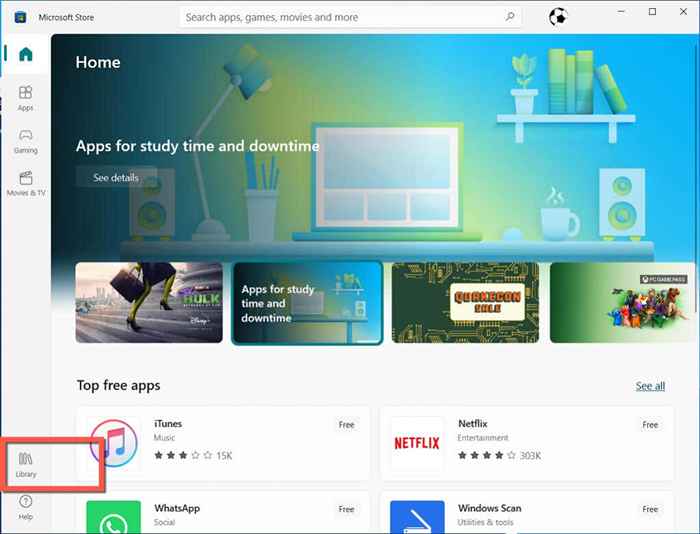
- Beralih ke tab Game.
- Pilih Perbarui di sebelah Koleksi Microsoft Solitaire. Jika Anda tidak melihat opsi, koleksi Solitaire sudah mutakhir.
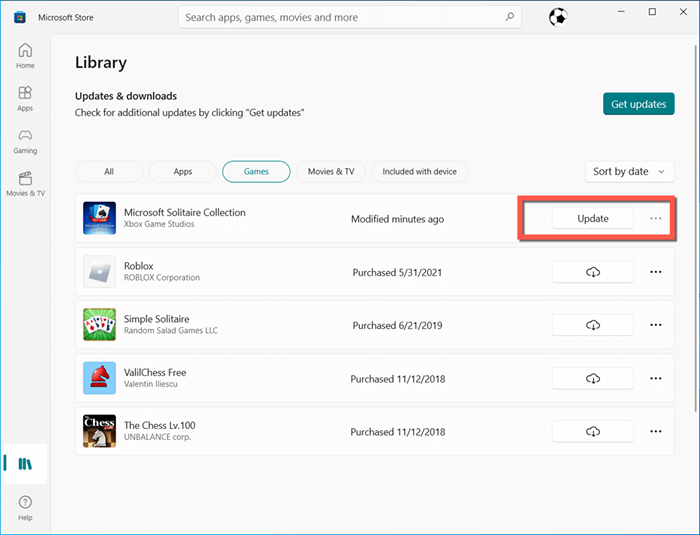
- Luncurkan Koleksi Solitaire.
4. Setel ulang cache toko windows
WSRESET adalah alat bawaan yang membahas masalah dengan Microsoft Store dan aplikasi yang Anda unduh. Untuk menjalankannya:
- Tekan Windows + R untuk membuka kotak dialog Run.
- Ketik wsreset.exe dan tekan enter. Jendela prompt perintah kosong akan muncul.
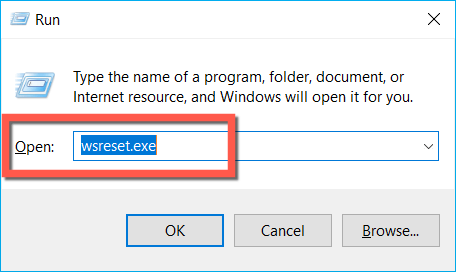
- Tunggu sampai jendela prompt perintah menghilang-bisa memakan waktu hingga satu menit. Kemudian, Microsoft Store akan dibuka secara otomatis sebagai konfirmasi bahwa alat WSRESET berhasil.
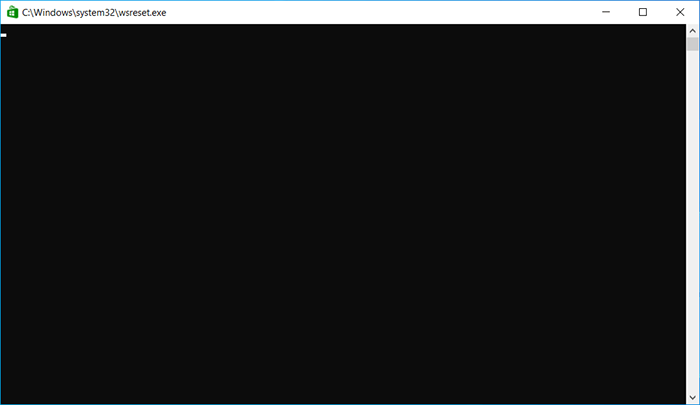
Lihat panduan ini untuk detail tentang cara kerja alat WSRESET.
5. Mendaftar ulang koleksi Microsoft Store
Perbaikan berikut melibatkan pendaftaran ulang koleksi Solitaire menggunakan konsol prompt perintah di Windows. Begini caranya:
- Buka menu Mulai, ketik CMD, dan pilih Run as Administrator.
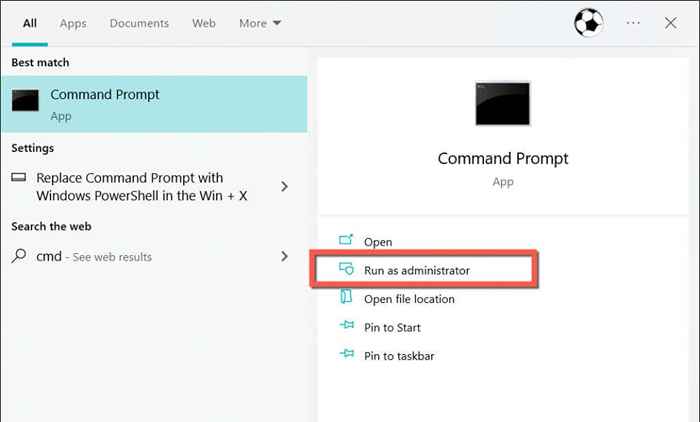
- Salin dan tempel perintah berikut:
PowerShell -ExecutionPolicy tidak dibatasi -command “& $ manifest = (get -appxpackage *WindowsStore *).Installlocation + '\ appxmanifest.xml '; Add -appxpackage -disableDreveldevelopmentMode -register $ manifest "
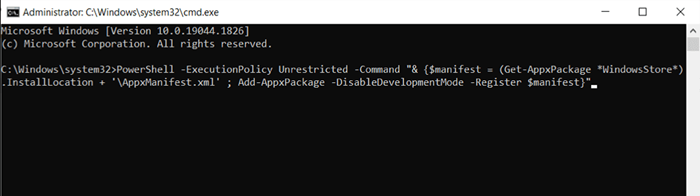
- tekan enter.
6. Hapus instalan dan instal ulang koleksi Microsoft Solitaire
Jika masalah tetap ada, hapus instalan dan pasang kembali koleksi Solitaire untuk mengesampingkan kemungkinan file korupsi file. Untuk melakukannya:
- Tinjau kembali layar aplikasi & fitur di aplikasi Pengaturan dan pilih Solitaire Collection.
- Pilih uninstall, dan kemudian uninstall lagi untuk mengonfirmasi.
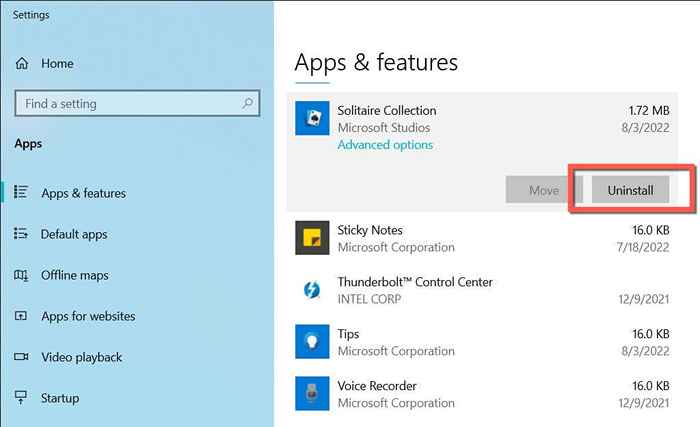
- Buka Microsoft Store, cari koleksi Microsoft Solitaire, dan pilih Instal atau dapatkan.
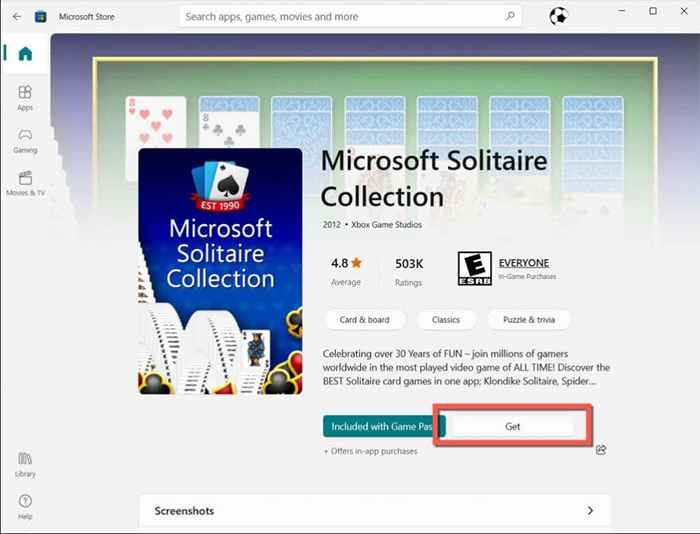
Catatan: Jika Anda mengalami kesulitan menghapus koleksi Solitaire melalui layar Aplikasi & Fitur, jalankan perintah berikut melalui konsol Windows PowerShell yang ditinggikan sebagai gantinya (klik kanan tombol Mulai dan pilih Windows PowerShell (admin):
Get-appxpackage * solitairecollection * | Hapus-AppxPackage
7. Reboot driver kartu grafis
Jarang driver grafis di Windows dapat beralih dan menyebabkan masalah dengan video game. Untuk memperbaikinya, reboot proses driver dengan memegang kunci windows + ctrl + shift + b selama beberapa detik. Setelah layar berkedip, coba buka koleksi Microsoft Solitaire lagi.
8. Perbarui atau roll Back Display Driver
Jika me -reboot driver tampilan komputer Anda membantu tetapi masalahnya berulang, Anda harus memperbarui driver video di komputer Anda. Buka situs web produsen grafis Anda-AMD, NVIDIA, atau Intel-dan Unduh dan instal driver video terbaru. Atau, gunakan utilitas pembaruan driver otomatis seperti penguat driver.
Sebaliknya, jika masalah dimulai setelah pembaruan driver grafis terbaru, cobalah menggulungnya kembali ke versi sebelumnya. Untuk melakukannya:
- Klik kanan menu Mulai dan pilih Device Manager.
- Klik dua kali kategori adaptor display.
- Klik kanan adaptor grafis Anda dan pilih Properties.
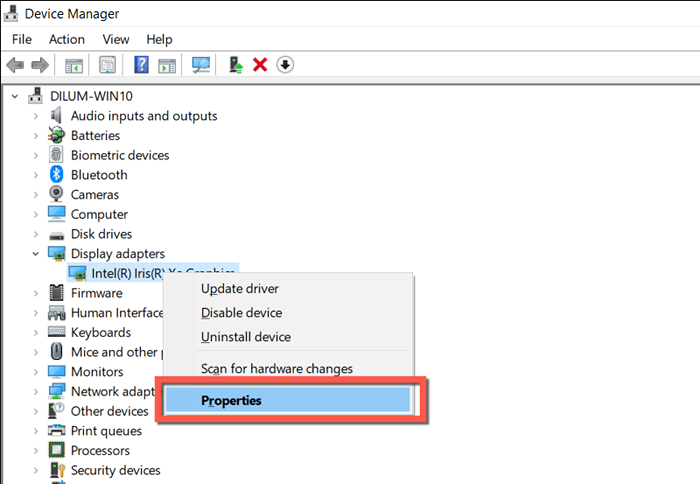
- Beralih ke tab Driver.
- Pilih Driver Roll Back.
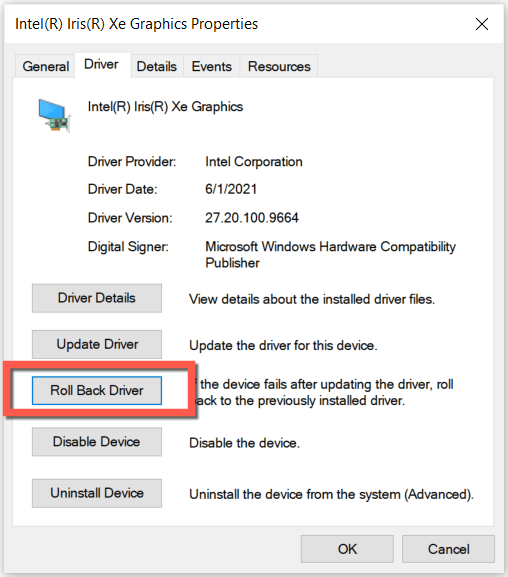
- Keluar dari Device Manager dan restart komputer Anda.
9. Instal Pembaruan Sistem Operasi Terbaru
Jika koleksi Microsoft Solitaire terus gagal membuka atau mengalami masalah lain, kami sarankan Anda memperbarui Windows. Itu harus memperbaiki bug dan gangguan yang persisten di sisi sistem mencegah video game dari bekerja. Untuk menginstal pembaruan yang tertunda:
- Buka Aplikasi Pengaturan dan pilih Windows Update.
- Pilih Periksa Pembaruan.
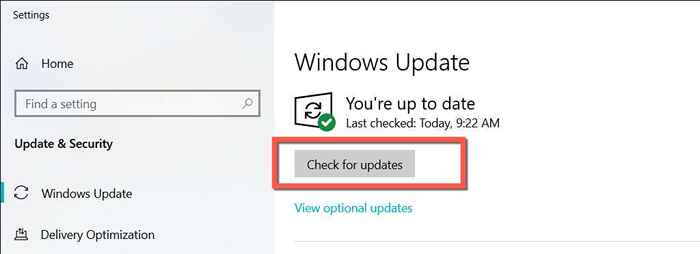
- Pilih Unduh dan Instal. Juga, pilih Lihat Pembaruan Opsional, Perluas Kategori Pembaruan Driver dan instal setiap driver video yang diverifikasi Microsoft jika tersedia.
10. Bersihkan Boot Sistem Operasi
Jika tidak ada perbaikan di atas yang membantu, layanan pihak ketiga yang saling bertentangan, dan entri startup dapat menyebabkan koleksi solitaire tidak berfungsi. Untuk mengesampingkannya, cobalah Bersihkan Windows Booting. Begini caranya:
- Buka kotak run, ketik msconfig, dan tekan enter untuk membuka aplikasi konfigurasi sistem.
- Beralih ke tab Layanan.
- Periksa Sembunyikan Semua Kotak Layanan Microsoft dan Pilih Nonaktifkan Semua.
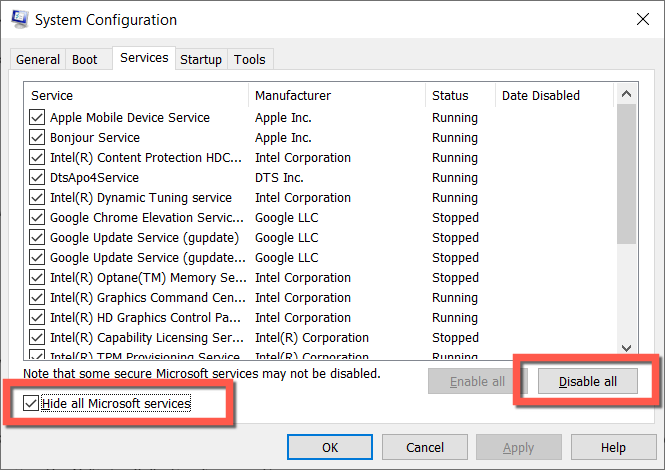
- Beralih ke tab Startup dan pilih Open Task Manager.
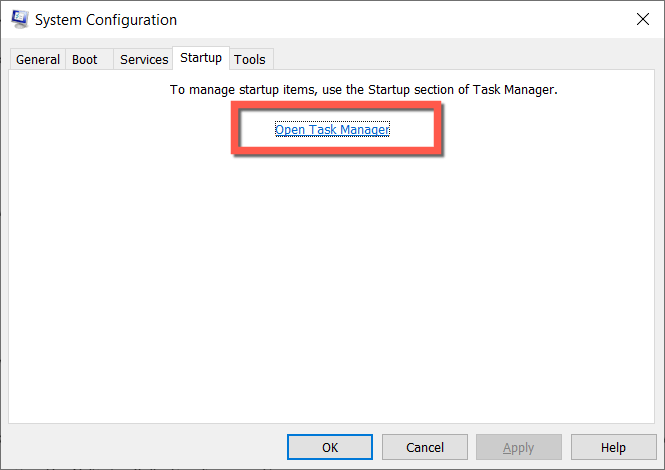
- Sorot setiap aplikasi atau proses startup non-microsoft dan pilih Nonaktifkan.
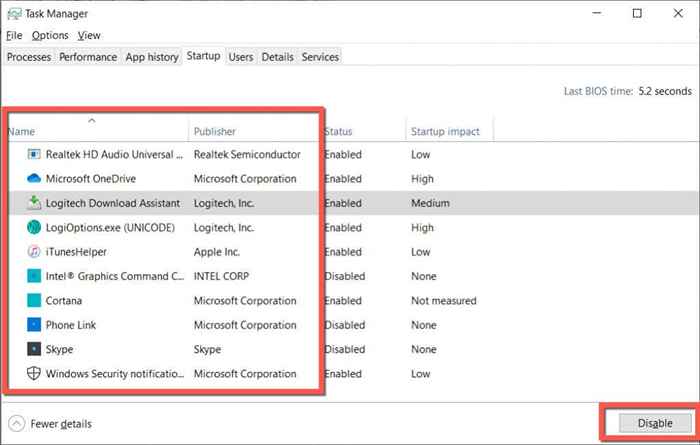
- Keluar dari Task Manager dan aplikasi konfigurasi sistem dan restart komputer Anda.
Jika itu memperbaiki masalah, aktifkan kembali setiap layanan dan entri startup sampai Anda mengetahui apa yang mencegah koleksi solitaire bekerja.
Mainkan Microsoft Solitaire Collection lagi
Masalah dengan koleksi Microsoft Solitaire mudah diselesaikan, dan yang biasanya dibutuhkan hanyalah mengatur ulang program ke pengaturan defaultnya. Jika tidak, tip lain pasti akan.
Namun, pada saat tidak ada masalah pengumpulan solitaire tetap ada, kemungkinan ada hubungannya dengan akun pengguna Windows yang korup. Buat akun pengguna Windows baru dan migrasi data Anda dan akun Microsoft jika itu berhasil.
- « Cara memperbaiki aplikasi ini telah diblokir oleh administrator sistem Anda di Windows
- 9 cara untuk memperbaiki kesalahan unggah diblokir di windows »

